深入理解子元素的width与父元素的width关系
深入理解父元素与子元素的width关系
对于这一部分内容,如果理解准确,可以更容易控制布局,节省不必要的代码,这里将简单研究。
第一部分:父子元素都是内联元素
代码演示如下:
<!DOCTYPE html>
<html>
<head>
<title>fortest</title>
<style>
/*第一种情况:父元素与子元素均为内联元素时*/
span{
width:200px; /*失效,因为内联元素不可设置width和height*/
}
a{
width: 100%; /*失效,内联元素设置100%也是毫无意义的*/
}
</style>
</head>
<body>
<span><a href="">父子元素width关系</a></span>
</body>
</html>
这时,我们在审查元素时可以发现,span和a的width(和height)的宽度是auto,即宽度是由其内容撑起来的,故为auto。
第二部分:父子元素都是块级元素
代码如下:
<!DOCTYPE html>
<html>
<head>
<title>fortest</title>
<style>
div.parent{
width: 500px;
height: 300px;
background: #ccc;
}
div.son{
width: 100%;
height: 200px;
background: green;
}
</style>
</head>
<body>
<div class="parent">
<div class="son"></div>
</div>
</body>
</html>
这时,子元素设置为了父元素width的100%,那么子元素的宽度也是500px;
但是如果我们把子元素的width去掉之后,就会发现子元素还是等于父元素的width。也就是说,对于块级元素,子元素的宽度默认为父元素的100%。
补充:这里解释的不够清楚。实际上,当我们给子元素添加padding和margin时,可以发现宽度width是父元素的宽度减去子元素的margin值和padding值,下面的例子亦是如此。感谢博友laden666666的建议。
毫无疑问,如果去掉子元素的height,就会发先子元素的高度为0,故height是不会为100%的,一般我们都是通过添加内容(子元素)将父元素撑起来。
第三部分:父元素是块级元素、子元素是内联元素
第一种情况:内联元素是一般的类型(img、input除外)
毫无疑问,这种情况下,同样子元素是没有办法设置宽度的,也就谈不上100%的问题了。 即内联元素必须依靠其内部的内容才能撑开。
第二种情况:内联元素是input和img这样的可以设置width和height的类型
对于这种情况可能稍显复杂,首先应当明白:为什么img是内联元素还可以设置它的宽和高呢?因为除了我们常常理解的块级元素和内联元素的分类方法,还有一种替换元素和不可替换元素的分类方法,可以将之分为替换元素和不可替换元素。
a) 替换元素:替换元素就是浏览器根据元素的标签和属性,来决定元素的具体显示内容的元素。
例如浏览器会根据<img>标签的src属性的值来读取图片信息并显示出来,而如果查看(X)HTML代码,则看不到图片的实际内容;又例如根据<input>标签的type属性来决定是显示输入框,还是单选按钮等。(X)HTML中的 <img>、<input>、<textarea>、<select>、<object>都是替换元素。这些元素往往没有实际的内容,即是一个空元素,例如:<img src=”cat.jpg” /> <input type="submit" name="Submit" value="提交" /> 浏览器会根据元素的标签类型和属性来显示这些元素。可替换元素也在其显示中生成了框。
b) 不可替换元素(X)HTML 的大多数元素是不可替换元素,即其内容直接表现给用户端(例如浏览器)。
<p>这是一个段落</p>,这个段落p就是一个不可替换元素,那么其中这是一个段落会被全部显示。
当时img这种元素时,不管我们怎么设置父元素的宽度和高度,而不设置img的宽和高时,img总是表现为其原始的宽和高。
而如果我们只设置了其高度,不设置宽度看看其表现时怎么样的吧,如下所示(原始图片的大小为1920X1080的图片):
<!DOCTYPE html>
<html>
<head>
<title>fortest</title>
<style>
div.parent{
width: 500px;
height: 300px;
background: #ccc;
}
img{
height: 100px;
background: green;
}
</style>
</head>
<body>
<div class="parent">
<img class="son" src="http://img2.3lian.com/2014/c7/12/d/77.jpg"></img>
</div>
</body>
</html>
效果如下所示:
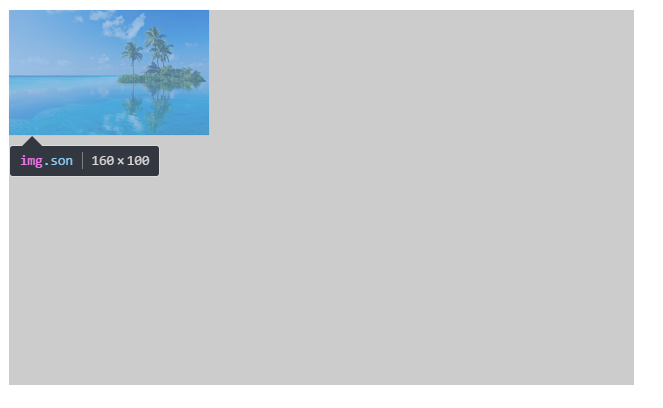
由此我们可以发现,虽然没有设置宽度,但是表现在浏览器上为160px,它并没有继承父元素的100%得到500px,而是根据既定的高度来等比例缩小宽度。 同样, 如果只设置width,那么height也会等比例改变。 如果我们把img的width设置为100%,就可以发现其宽度这时就和父元素的宽度一致了,如下所示:
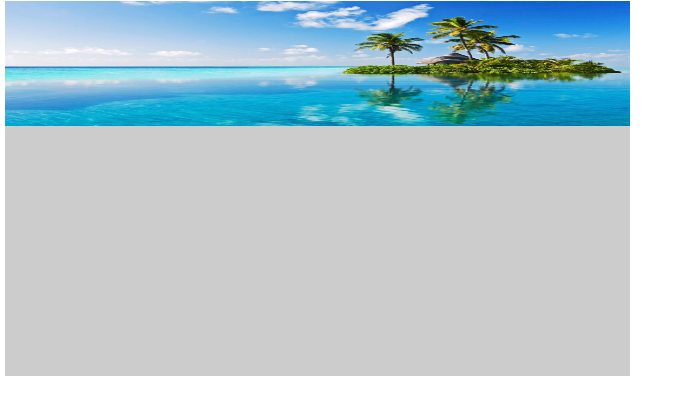
而我们一般的做法时,首先确定img的父元素的宽度和高度,然后再将img的宽度和高度设置位100%,这样,图片就能铺满父元素了。
第四部分:同为块级元素的父元素与脱离文档流的子元素
第一种情况:float:left和float:right
如果将子元素设置为float:left或float:right,这时它就脱离了文档流,代码如下:
<!DOCTYPE html>
<html>
<head>
<title>fortest</title>
<style>
div.parent{
width: 500px;
height: 300px;
background: #ccc;
}
div.son{
float: right;
height: 100px;
background: red;
}
</style>
</head>
<body>
<div class="parent">
<div class="son"></div>
</div>
</body>
</html>
这时,我们就只能看到父元素,而通过审查元素可知,子元素为0X100,浮动在父元素的最右边。
第二种情况:position:absolute或position:fixed
同样,这种情况也是脱离正常文档流,导致width为0。
第三种情况:positon:relative
这种情况下,子元素并没有脱离文档流,所以此时width就成了默认的100%,宽度为500px。
第五部分:同为块级元素的子元素和脱离文档流的父元素
第一种情况:position:absolute或position:fixed
代码如下:
<!DOCTYPE html>
<html>
<head>
<title>fortest</title>
<style>
div.grand{
position: relative;
width: 1000px;
height: 600px;
background:pink;
}
div.parent{
position: absolute;
top:50px;
left: 50px;
width: 500px;
height: 300px;
background: #ccc;
}
div.son{
right: 10px;
height: 100px;
background: red;
}
</style>
</head>
<body>
<div class="grand">
<div class="parent">
<div class="son"></div>
</div>
</div>
</body>
</html>
效果如下:
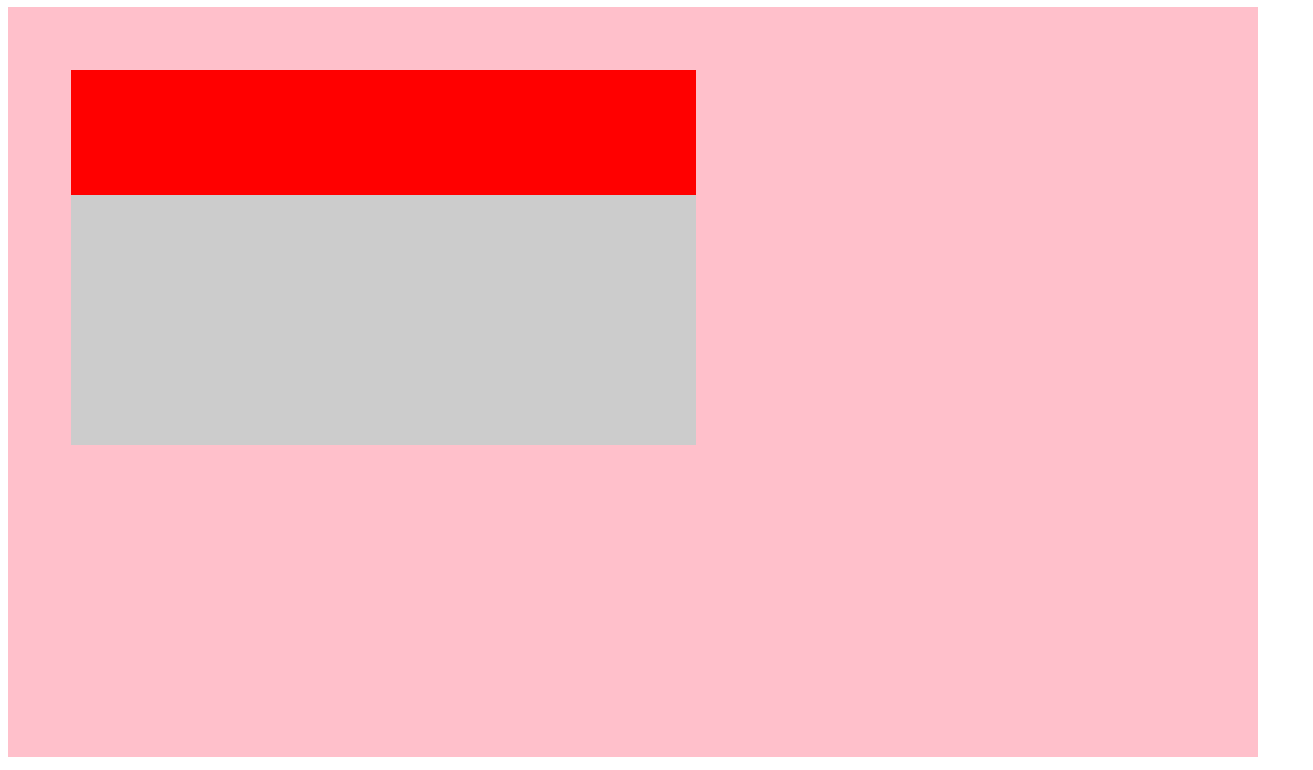
也就是说,这时,子元素同样是默认的100%相对与父元素,fixed时情况相同。
第二种情况:float:right或float:left
同上一种情况。
第三种情况:position:relative
同上面两种情况。
也就是说,父元素脱离文档流对子元素没有影响。
如果这篇文章有不足之处和遗漏之初希望大家批评指正。
注:原创文章,未经博主允许,不得转载。




